Collegamenti del dispositivo
-
Androide
-
i phone
- Dispositivo mancante?
Per coloro che amano avere infinite opzioni per adesivi e filtri, Snapchat è probabilmente la migliore piattaforma di social media disponibile. È incredibilmente interattivo e tutto ciò che lo riguarda promuove la creatività e il contatto con gli amici ed è coinvolgente.

Uno dei modi in cui ti aiuta a connetterti con gli altri è consentendoti di aggiungere una posizione e utilizzare un geofiltro specifico. È un modo rapido ed efficiente per far sapere ai tuoi amici dove sei o dove sei stato.
Tuttavia, se non sei ancora un utente esperto di Snapchat, capire dove si trova l'adesivo della posizione potrebbe creare confusione. Non preoccuparti, ti guideremo attraverso il processo e ti mostreremo alcuni altri suggerimenti lungo il percorso.
Come aggiungere una posizione a un post di Snapchat nell'app per iPhone
Mentre alcune piattaforme di social media, come Instagram e TikTok, consentono l'accesso degli utenti tramite browser Web, Snapchat è interamente basato su dispositivi mobili.
Se sei un utente iPhone, assicurati di avere sempre l'ultima versione del Applicazione iOS installato per ottenere l'intera esperienza Snapchat. Questo è sempre il primo passo prima di intraprendere qualsiasi azione.
Dopo aver aggiornato il tuo Snapchat, segui questi passaggi per aggiungere una posizione a un post:
- Apri l'app Snapchat sull'iPhone e scatta una foto o un video.

- Tocca il pulsante dell'adesivo sul lato destro dello schermo. È un terzo pulsante dalla parte superiore dello schermo.
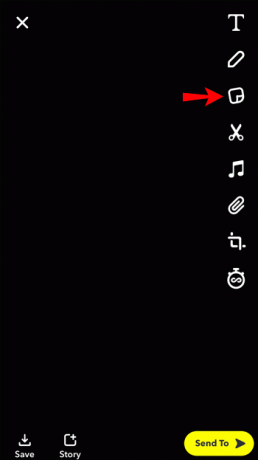
- Quando viene visualizzato il cassetto degli adesivi, tocca il pulsante "Posizione".
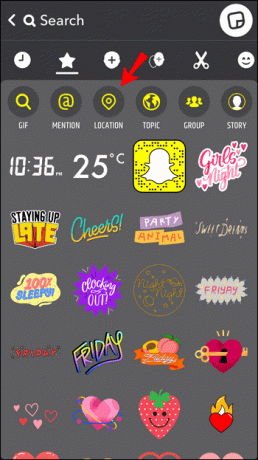
- Apparirà un elenco di posizioni disponibili e potrai selezionarne una. Se nessuno degli adesivi di posizione è accurato, puoi utilizzare la barra di ricerca per trovare una posizione specifica.
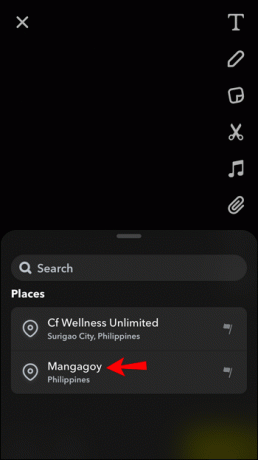
- L'adesivo della posizione apparirà sulla foto o sul video di Snapchat. Puoi spostarlo sullo schermo e modificarne l'aspetto toccando l'adesivo.

Quando aggiungi l'adesivo della posizione al tuo post, puoi pubblicare lo snap come storia o inviarlo a un singolo amico. Entrambe le opzioni sono disponibili nella parte inferiore dello schermo.
Tieni presente che Snapchat aggiunge sempre più posizioni e modifica questa funzione, che presenta alcune limitazioni nell'ambito.
Come aggiungere una posizione a un post di Snapchat nell'app per Android
Un adesivo di posizione Snapchat è molto utile quando sei in viaggio o quando assisti a qualcosa di eccitante e vuoi far sapere a tutti dove si trova.
È anche un modo conveniente per raccontare alla gente un ottimo ristorante o un posto sulla spiaggia. Quindi, se vuoi aggiungere la posizione al tuo post su Snapchat e sei un utente Android, ecco come funziona:
- Avvia il Applicazione Snapchat sul tuo dispositivo Android.

- Sul lato destro dello schermo, tocca il pulsante dell'adesivo.
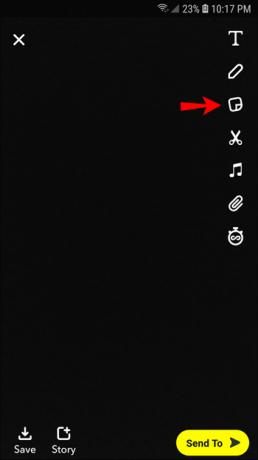
- Una volta visualizzato il cassetto degli adesivi, scegli il pulsante "Posizione" nella parte superiore dello schermo.
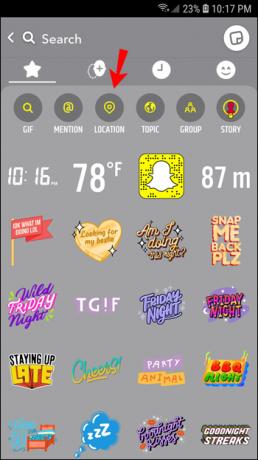
- Dall'elenco delle località disponibili, scegli quella che descrive più accuratamente dove ti trovi. In alternativa, trova una posizione diversa inserendola nella barra di ricerca.
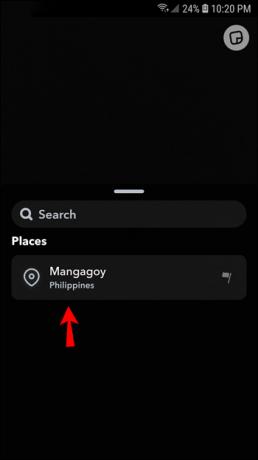
- Vedrai immediatamente l'adesivo della posizione sul tuo post su Snapchat. Puoi spostarlo dove vuoi sullo schermo e cambiarne l'aspetto.
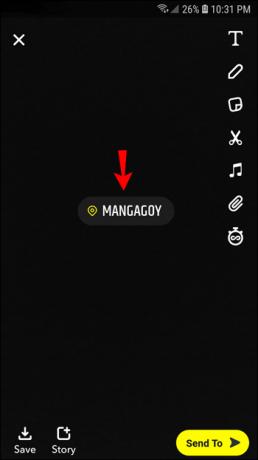
Se il post di Snapchat mostra la posizione scelta, fai clic sull'opzione "Storia" o "Invia a" nella parte inferiore dello schermo.
Nota: Per assicurarti di avere sempre le posizioni più precise su Snapchat, assicurati di utilizzare l'ultima versione dell'app.
Come aggiungere un filtro di posizione a un post di Snapchat nell'app per iPhone
Un filtro di posizione o geofiltro in Snapchat è un modo più interattivo e creativo per aggiungere una posizione a Snapchat. In sostanza, una volta scattata una foto o un video, puoi cercare i filtri di posizione disponibili e aggiungerli al tuo post.
Snapchat è noto per la varietà di filtri che offre, quindi non sorprende che i geofiltri siano enormi nell'app. Prima di inviare uno snap al tuo amico o pubblicare una storia, puoi scegliere il design di sovrapposizione che descrive la tua posizione.
Tieni presente che alcuni luoghi avranno più opzioni di filtro rispetto ad altri. Ad esempio, potresti trovare molti filtri di località in alcuni luoghi turistici di New York, ma quasi nessuno in un luogo meno conosciuto. Quindi, se desideri aggiungere un filtro di posizione utilizzando il tuo iPhone, ecco i passaggi da seguire:
- Apri l'app Snapchat e crea una foto o un video.

- Inizia a scorrere verso sinistra o destra sullo schermo e osserva i filtri cambiare.
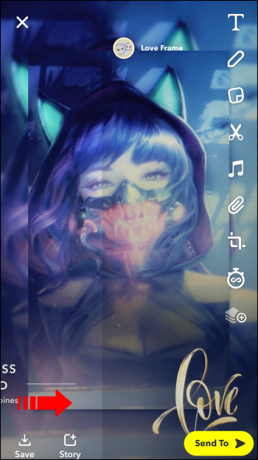
- Quando incontri un filtro di posizione che ti piace, smetti di scorrere.

- Continua a personalizzare il tuo post su Snapchat.

Una volta che hai il filtro della posizione che ti piace e sei pronto per condividerlo, pubblica lo snap nella tua storia o invialo direttamente a un amico.
Come aggiungere un filtro di posizione a un post di Snapchat nell'app per Android
L'app Snapchat su Android funziona esattamente come su iPhone. COSÌ. Se disponi di un dispositivo Android e desideri aggiungere un filtro di posizione al tuo snap, procedi nel seguente modo:
- Avvia l'app Snapchat sul tuo telefono Android.

- Scatta una foto o un video.
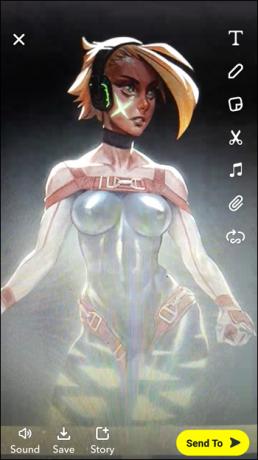
- Inizia a scorrere verso sinistra o verso destra sullo schermo.
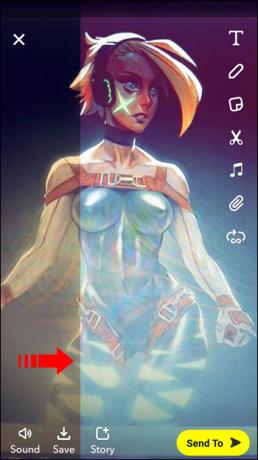
- Quando trovi il filtro della posizione che ti parla, smetti di scorrere.
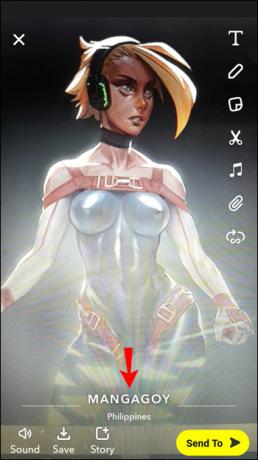
Da lì, continua ad aggiungere adesivi o personalizza l'app in altri modi. Infine, invia lo snap ai tuoi amici o condividilo nella tua storia su Snapchat.
Tieni presente che alcuni geofiltri offriranno posizioni specifiche come negozi, ristoranti e altre attività commerciali. Questo perché molte aziende hanno approfittato di questa funzionalità su Snapchat e hanno creato filtri di posizione divertenti e personalizzati per i propri clienti.
Come aggiungere una posizione a una serie di Snapchat
Una delle funzionalità più popolari di Snapchat sono le strisce. Consente a due amici di scambiarsi scatti consecutivamente ogni giorno e possono vedere crescere la loro serie di scatti.
L'unico modo in cui la sequenza funziona è se entrambi gli amici partecipano allo stesso modo e non passano più di 24 ore dall'ora dell'ultimo snap inviato. Per molti utenti accaniti di Snapchat, le serie sono molto importanti e cercano di creare serie di record.
L'aggiunta di una posizione su uno stream Snapchat è possibile solo se aggiungi una posizione su ogni post. Tutto quello che devi fare è toccare la serie di conversazioni che hai con un amico e procedere come segue:
- Crea uno snap che desideri inviare direttamente a loro.
- Toccare il pulsante adesivo sul lato sinistro dello schermo.
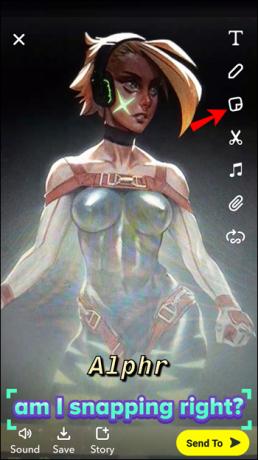
- Quindi, tocca "Posizione" e scegli una delle opzioni disponibili o cerca la posizione desiderata.
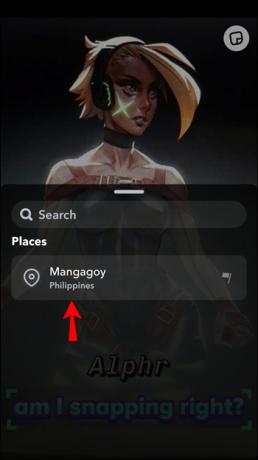
L'adesivo della posizione apparirà immediatamente sullo snap e potrai inviarlo al tuo amico. Quando ricevono lo snap, possono toccare l'adesivo della posizione e imparare qualcosa su quella posizione specifica. Può essere l'area, l'indirizzo e persino informazioni sulla sede dell'attività come numero di telefono e sito web.
Padroneggiare l'arte delle posizioni di Snapchat
Snapchat incoraggia gli utenti a condividere la propria posizione con coloro di cui si fidano per rendere la comunicazione ancora più divertente. A volte aggiungere una posizione a uno snap diretto a un amico è un modo rapido per fargli sapere che sei arrivato a casa sano e salvo. Altre volte si tratta di far sapere a tutti che stai visitando un posto interessante pubblicando il luogo nella tua storia.
La funzione di localizzazione di Snapchat è eccellente, ma non priva di difetti. Ci saranno momenti in cui dovrai cercare la posizione manualmente piuttosto che fare affidamento sulla sua precisione. Tuttavia, gli adesivi e i filtri di posizione sono estremamente preziosi e divertenti.
Come utilizzeresti la funzione di localizzazione su Snapchat? Fateci sapere nella sezione commenti qui sotto.




